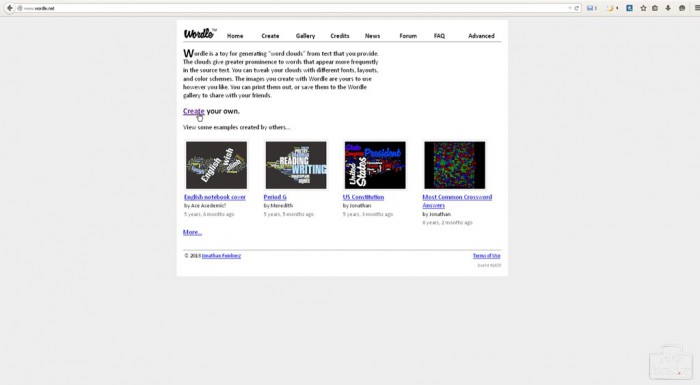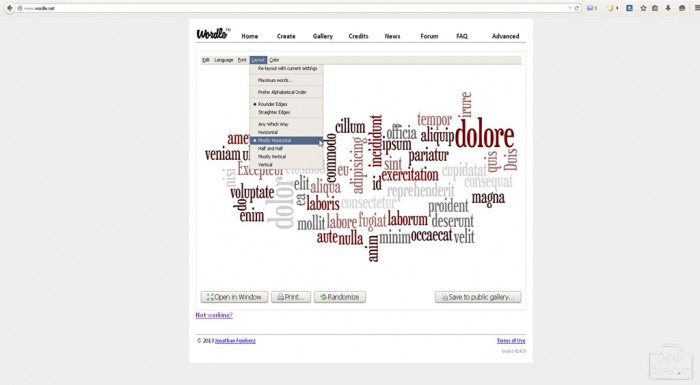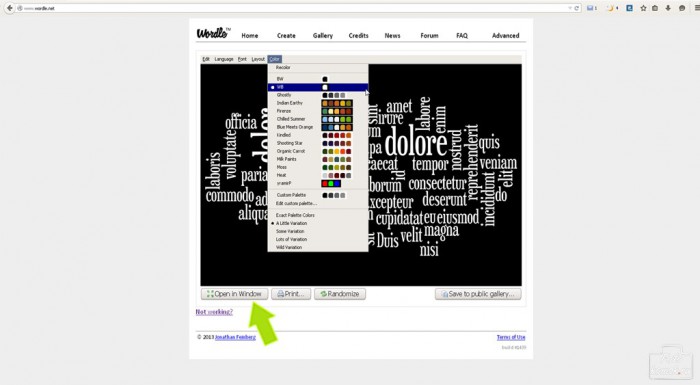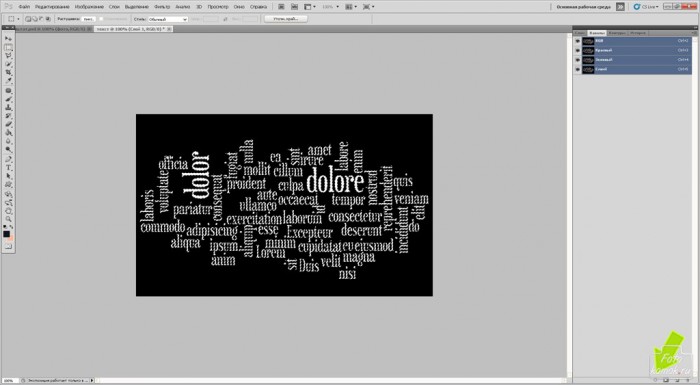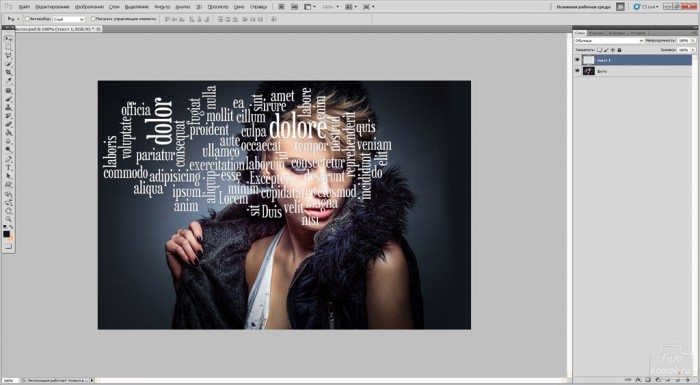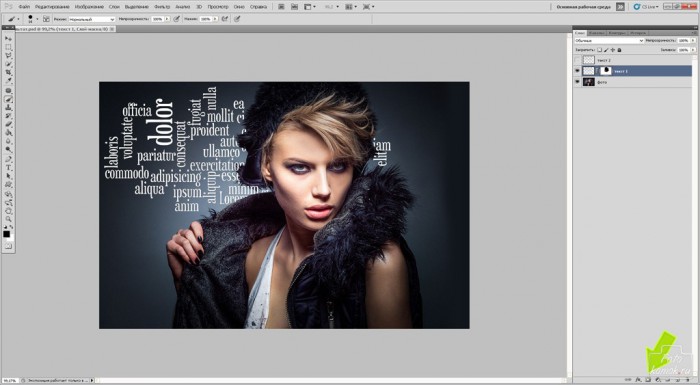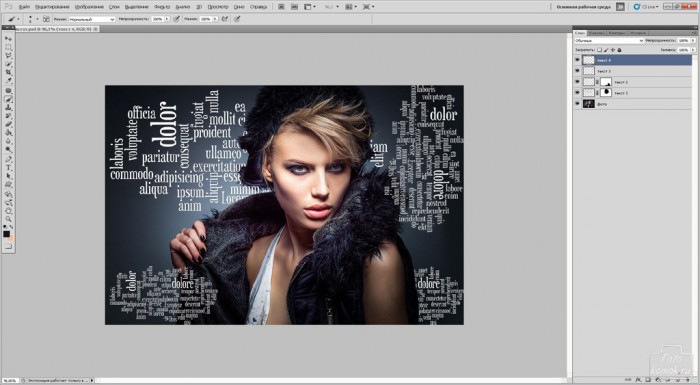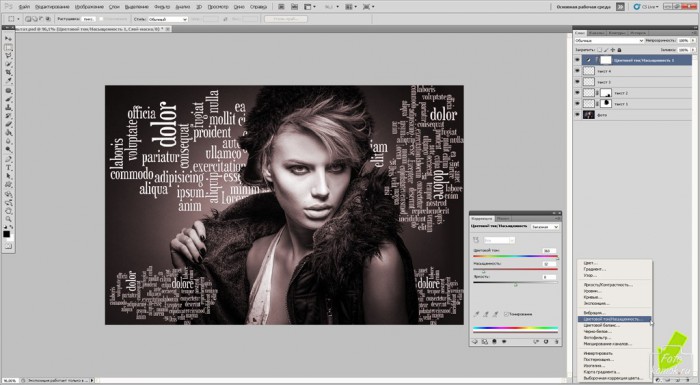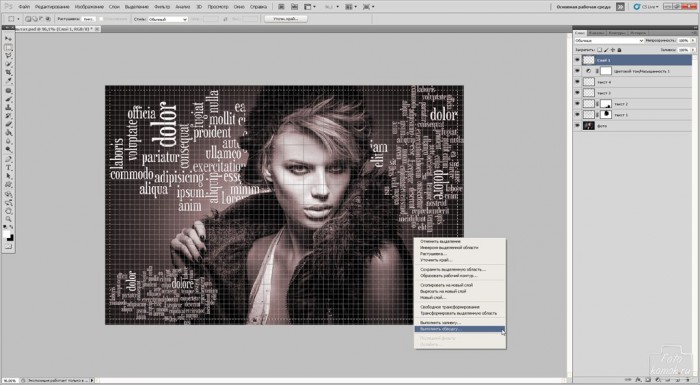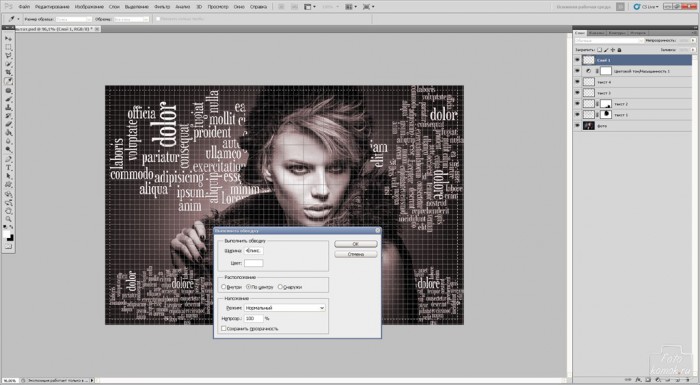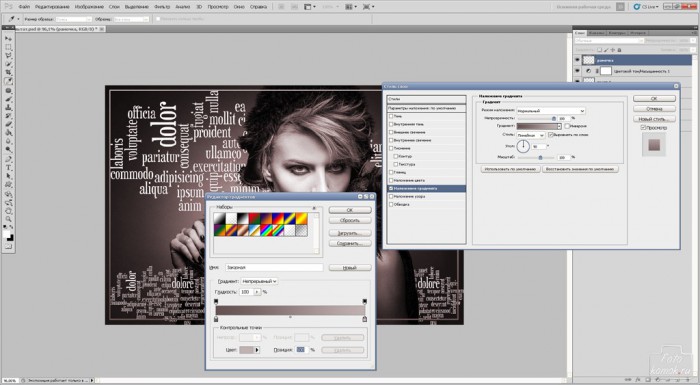Применение текста в оформительских целях может иметь совершенно неожиданный вид. Рассмотрим на примере. С помощью сайта wordle.net бесплатно можно сделать текстовый файл, который в дальнейшем может послужить фоном, фрагментом оформления.
Заходим на сайт wordle.net нажимаем Create, то есть создать.
Вставляем текст в окошко, но программа предложит Вам установить Java, следуйте инструкциям сайта.
В программе можно задавать тип, цвет и расположение шрифта.
Нам потребуется белый шрифт на черном фоне.
Далее нажимаем на Open in Window и делаем скриншот, то есть снимок экрана изображения текста.
Скриншот можно сделать здесь: s-shot.ru
Открываем скриншот в программе Фотошоп. Заходим в окно «Каналы». Нажимаем на иконку, как показано стрелочкой и у нас выделятся буквы.
Заходим во вкладку «Редактирование» и выбираем «Скопировать». Заходим в файл, в который нужно вставить текст (пример) и во вкладке «Редактирование» выбираем «Вставить».
Для того, чтобы скрыть лишние участки текстового слоя добавляем к нему слой-маску и в слое-маске черной кистью скрывает участки текстового слоя.
Вставляем и далее текстовый слой и во вкладке «Редактирование» в «Трансформация» при помощи «Масштабирование» и «Поворот» размещаем текстовые слои на поле изображения.
Чтобы сравнять тональность создаем корректирующий слой «Цветовой тон/Насыщенность» и устанавливаем галочку в «Тонирование».
Создаем новый слой, инструментом «Прямоугольная область» выделяем прямоугольник. Правой кнопкой мыши нажимаем на выделении и в контекстном меню выбираем «Выполнить обводку».
В открывшемся окошке задаем цвет и ширину обводки. Заходим во вкладку «Слои», выполняем действия: «Стиль слоя» – «Параметры наложения».
В открывшемся окошке устанавливаем галочку возле параметров «Наложение градиента» и задаем цвета градиента.
При помощи этих действий можно сделать стильное оформление рекламной фотографии.